Jak hrát Diablo 4 na Steam Deck
Diablo 4 je stahování 90 GB, takže majitelé Steam Deck 64 GB by se měli podívat na upgrade svého interního úložiště. Doporučuji Corsair MP600, 1TB 2230 NVME Drive, která je v době psaní v prodeji za 92 $. Proces výměny by měl trvat méně než hodinu a IFIXIT má důkladný průvodce, jak to udělat bez poškození paluby.
Jak hrát Diablo 4 na parní balíčku

Kredit: Recenze / Jonathan Hilburg

Napsáno Jonathan Hilburg, Herní editor, nadšenec TTRPG a nakupující zaměřené na rozpočet.
Aktualizováno 23. srpna 2023
Doporučení jsou samostatně vybírány revidovanými editory. Nákupy provedené prostřednictvím níže uvedených odkazů mohou nás a naše vydavatelské partnery přinést provizi.
Chtít hrát Diablo 4 se svými přáteli, ale nemáte herní počítač? Nebojte se, hra je dobře optimalizována, takže i kapesní počítače PC, jako je parní paluba ventilu.
Ale i když je snadné načíst bitvu.síť na kapesní počítači se systémem Windows, jako je Ally Asus Rog (a testoval jej, Diablo 4 Běží dobře při 1080p), dostat hry Blizzard do provozu na linuxové parní balíčku trvá trochu více práce. Naštěstí to není příliš těžké. Postupujte podle těchto kroků a budete proříznout hordy démonů v žádném okamžiku. A můžete dokonce získat další klasiku vánice jako Hearthstone a Svět války běh.
Zaregistrujte se do našeho zpravodaje.
Získejte nejlepší nabídky a nejlepší rady upustily přímo do vaší doručené pošty.
Děkujeme za přihlášení.
Všichni jste připraveni získat nejnovější z recenze. Řekněte nám o vás trochu víc, abychom se mohli lépe poznat.
Děkuji!
Přidali jsme vás do seznamu. Brzy budeme v kontaktu.
Než začneš
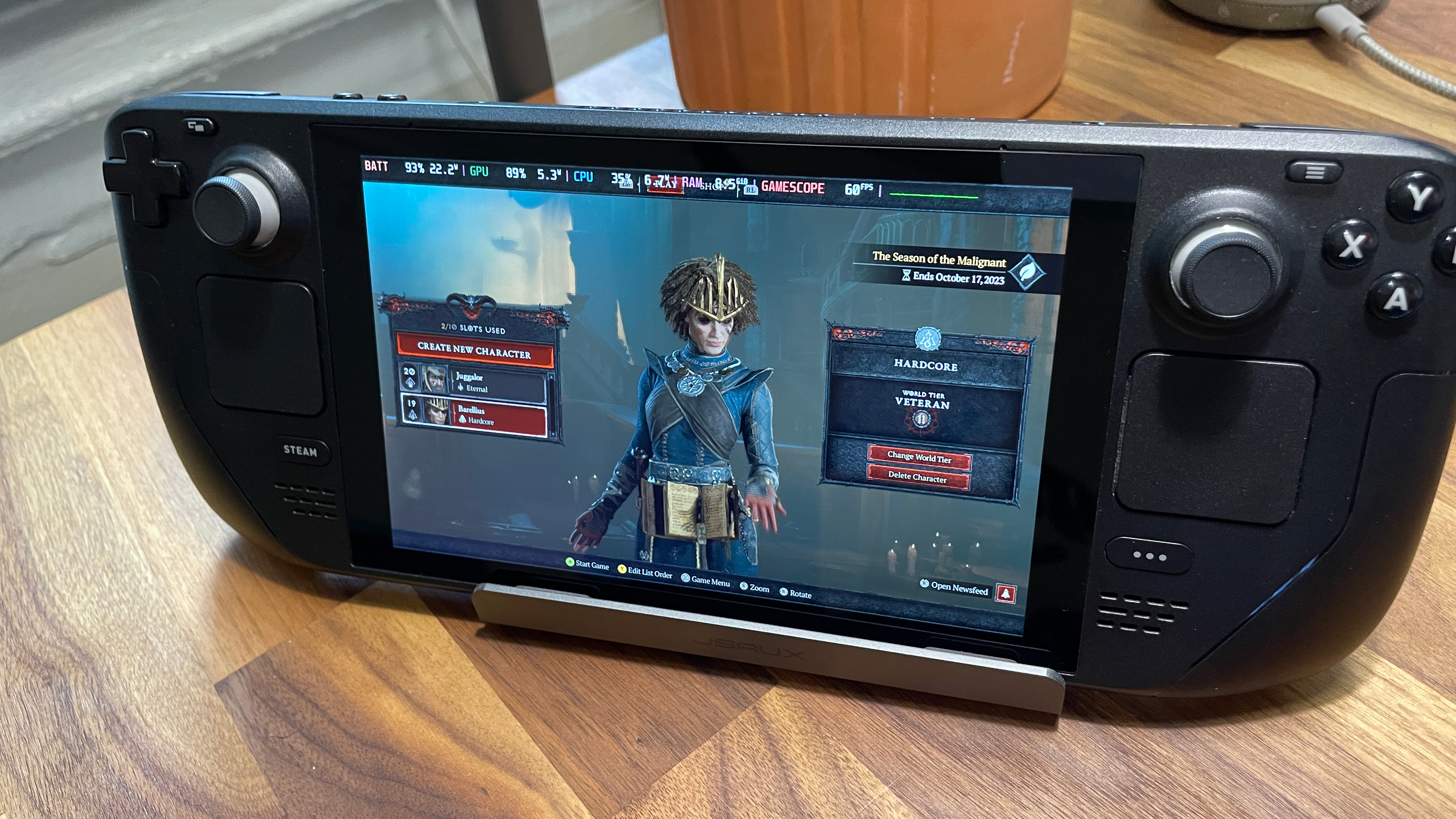
Získání her Blizzard a běhu na parní balíčku založené na Linuxu vyžaduje trochu více práce.
Diablo 4 je stahování 90 GB, takže majitelé Steam Deck 64 GB by se měli podívat na upgrade svého interního úložiště. Doporučuji Corsair MP600, 1TB 2230 NVME Drive, která je v době psaní v prodeji za 92 $. Proces výměny by měl trvat méně než hodinu a IFIXIT má důkladný průvodce, jak to udělat bez poškození paluby.

Corsair MP600 1TB 2230 NVME M.2 PCIE GEN4 SSD
Mini Corsair MP600 je plně kompatibilní s parní palubou ventilu, povrchem Microsoft a dalšími ultra tenkými zařízeními.
SD karty jsou levný a snadný způsob, jak rozšířit kapacitu vaší paluby, ale novější tituly s velkým jménem Baldurova brána 3 může údajně koktat, když se z nich odehraje kvůli tomu, jak rychlé herní aktiva je třeba streamovat. Je tedy mnohem lepší volbou jít s vnitřní jednotkou NVME.
Nainstalujte proton ge
Nyní je čas nainstalovat proton Ge (nebo Glorious Eggroll), distribuci komunitního linuxu, která otevírá kompatibilitu s několika nepůvodními aplikacemi a dokonce zlepšuje, jak dobře na palubě běží některé parní hry na palubě.
Části tohoto nastavení by měly být známé, pokud jste nainstalovali emulátory dříve. Možná budete chtít připojit klávesnici a myš k palubě před potápěním, abyste věci usnadnili, ale není to nutné.
- Podržte tlačítko napájení parní paluby a přepněte do režimu stolních počítačů.
- Vlevo dole přejděte dolů na ikonu Blue Shopping Bag a otevřete program Discover.
- Hledat Protonup-qt a nainstalovat to.
- Spusťte protonup-qt a stiskněte Přidat verzi tlačítko, když se program otevře.
- Nainstalujte GE-Proton, když je vyzván. Pokud neinstalujete proton ge, bitva.síť nemusí vůbec běžet.
Nainstalujte bitvu.síť na parní palubě

Ve výchozím nastavení můžete navigovat pouze bitvu.síť s dotykovými ovládacími prvky, ale to lze opravit navigací do nastavení řadiče v nabídce Steam a přepnutím rozložení na „GamePad pomocí Trackpadu myší.”
Bitva.Net je třeba přidat do páry, než bude možné správně nainstalovat.
- Zatímco v režimu stolního počítače, otevřete okno webového prohlížeče a přejděte na Blizzard.com a stáhněte si bitvu.síťový instalátor.
- Pak otevřete páru.
- Přejděte do nabídky hry a vyberte Přidejte do mé knihovny neeam hru.
- Hit procházet ve spodní části nabídky.
- Vydejte se ke složce stahování a vyberte Bitva.Net-Setup.exe.
- Klikněte na Přidejte vybrané programy knoflík.
- Dále přejděte na položku instalačního programu ve vaší knihovně Steam a stiskněte tlačítko Nastavení COG vpravo.
- Přejděte na kartu kompatibility na levé straně dialogového okna, které se objeví, a poté zkontrolujte Vynutit použití konkrétního nástroje kompatibility parní hry.
- Vybrat Proton experimentální z rozbalovací nabídky.
- Spusťte bitvu.síťový instalátor. (Nenechte během tohoto procesu usnout.)
- Jakmile je dokončen, nepřihlaste se, když je vyzván; Místo toho, blízká bitva.síť a navigace zpět Přidejte do mé knihovny neeam hru, pak znovu zasažte procházení.
Je čas přidat bitvu.Čistá aplikace do vaší parní knihovny správně, ale budete muset udělat nějaké kopání do úložiště souborů paluby, abyste ji našli.
- Klikněte na tlačítko nejvyššího pravého Možnosti (mělo by to vypadat jako dva posuvníky naskládané na sebe) a vybrat Zobrazit skryté soubory.
- Klikněte na malou šipku vedle Domov skočit na Úroveň domácího souboru, a otevřené Paluba.
- Odtud přejděte na .místní složka >podíl >Parní >Steapps >CompatData.
- Poslední adresa prohlížeče bude Domů/paluba/.Local/Share/Steam/SteamApps/CompatData/.
Nyní byste měli vidět seznam složek, které mají 10místné numerické jména. Pomocí dat na pravé straně navigátoru souboru otevřete naposledy vytvořenou složku.
- Jakmile jste uvnitř, navigujte PFX/DRIVE_C/programové soubory (x86)/Battle.síť.
- Vybrat Bitva.Čistý launcher.exe a pak Přidejte vybrané programy.
- Přejděte do nové bitvy.Čistý launcher ve vaší knihovně a vynutit experimentální kompatibilitu protonů.
- Zahájit bitvu.síť a přihlaste se.
Ve výchozím nastavení můžete navigovat pouze bitvu.síť s dotykovými ovládacími prvky, ale to lze opravit navigací do nastavení řadiče v nabídce Steam a přepnutím rozložení na Gamepad s trackpadem myší, což vám umožní pohybovat se s trackpady. Můžete mapovat levou a pravou myši kliknutím na příslušné spouštěče také.
Doporučuji připojit klávesnici pro tuto část, protože virtuální klávesnice na palubě se někdy při navigaci bitvy někdy závaží.síť.
Čas na hru
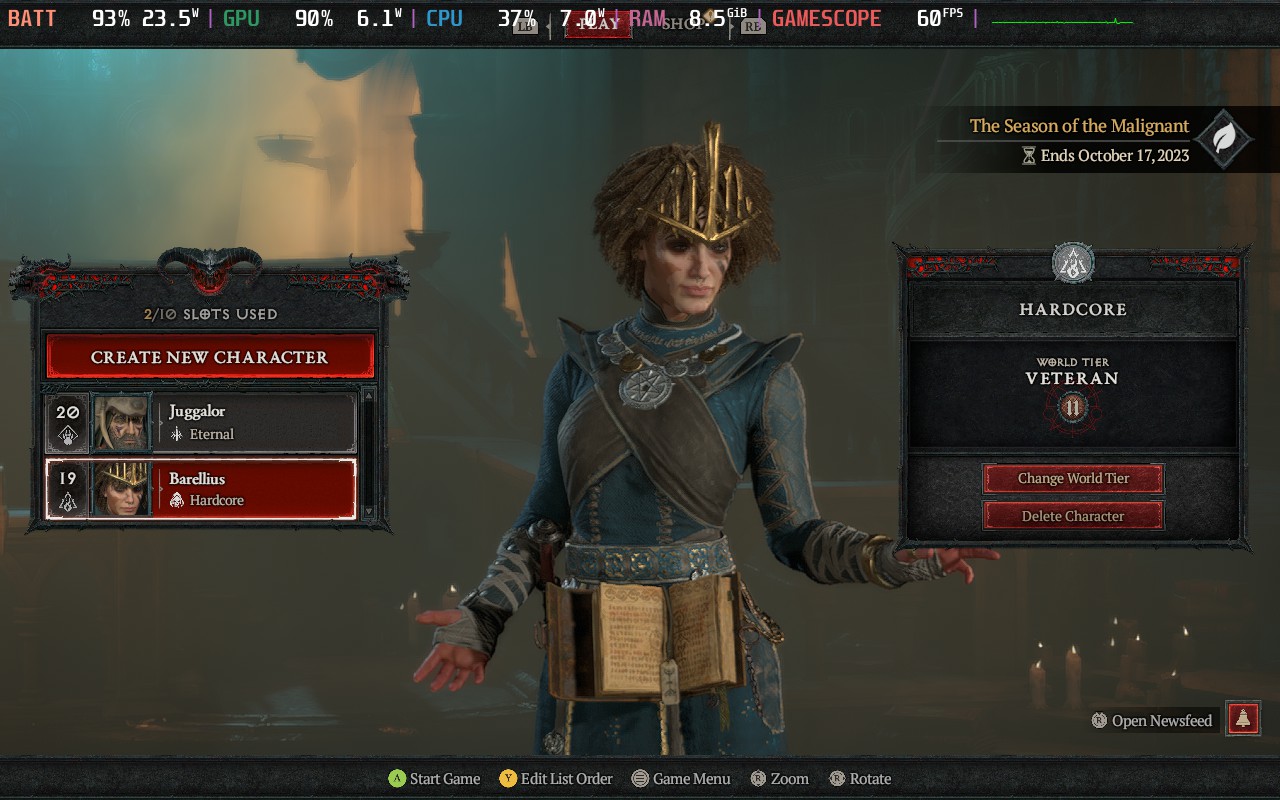
Neočekávejte však 100% kompatibilitu se všemi hrami Blizzard, protože Call of Duty: Modern Warfare 2 a další konkurenční střelci používají anti-cheat software, který je činí neslučitelnými s palubou.
Jakmile jste, to je vše! Jděte do toho a nainstalujte Diablo 4 a spusťte hru. Měl by okamžitě detekovat váš ovladač, takže si můžete okamžitě hrát.
Doporučuji zapojit váš balíček do doku s připojením k urychlení procesu stahování kabelového ethernetu. Nezapomeňte však Diablo 4 je hra „vždy online“, která vyžaduje spuštění připojení k internetu. Takže i když můžete vzít to s vámi kdekoli, nemůžete hrát si to kdekoli.

Docking stanice JSAUX
Dockingová stanice JSAUX je kompatibilní s parní palubou ventilu a Asus Rog Ally.
Zjistil jsem, že nastavení rozlišení na nativní 800p parní balíčky (1280 x 800 pixelů), uvedení všeho na médium a umožňuje FSR (technika Upscaling AMD) a nastavení na vyvážené zajišťovalo stabilních 60 snímků za sekundu (FPS) s pouze drobným zasažením a poklesy.
Zatímco výchozí rozložení pro připojený řadič Xbox je v pořádku, osobně nejsem ventilátor; Nebojte se je přidělit. Ve skutečnosti neváhejte změnit rozvržení jakýmkoli způsobem, který vidíte za vhodné, nebo dokonce použijte správný trackpad jako myš a pro větší přesnost.
Běh dalších her Blizzard
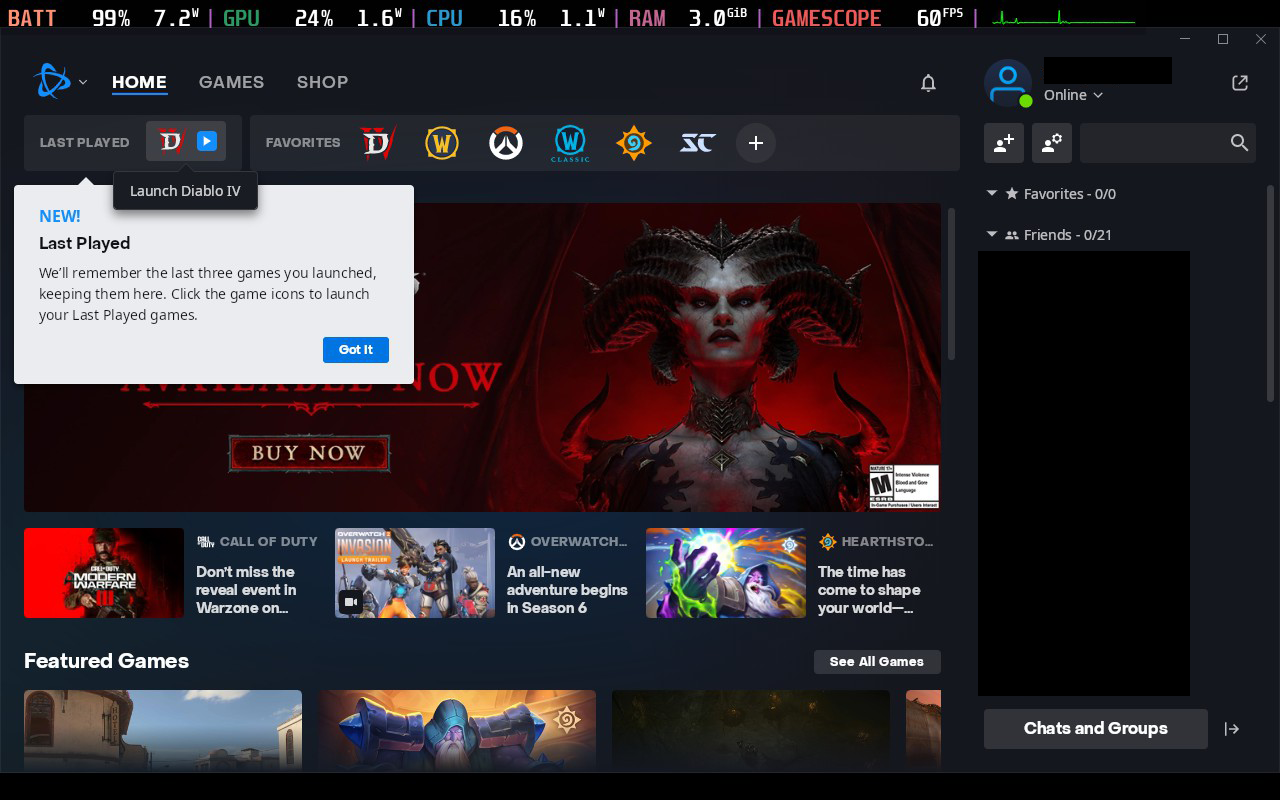
Diablo 4 je stahování 90 GB, takže majitelé paluby 64 GB by se měli podívat na upgrade svého interního úložiště.
Běh Hearthstone a Svět války Na parní balíčku je stejně snadné a jsou k dispozici dokonce i schémata ovladače komunit Páni a další hry v nabídce nastavení Steam.
Neočekávejte však 100% kompatibilitu se všemi hrami Blizzardu jako Call of Duty: Modern Warfare 2 a další konkurenční střelci používají software anti-cheat, který je činí neslučitelnými s palubou.
A co je nejdůležitější, tento článek by se mohl nakonec stát zastaralým, protože Blizzard oznámil, že by to (pomalu) migroval své hry na páru. I když není veřejné, zda vaše oblíbené hry provede řez, Overwatch 2 je již k dispozici od 10. srpna.
Související obsah
Posouzení
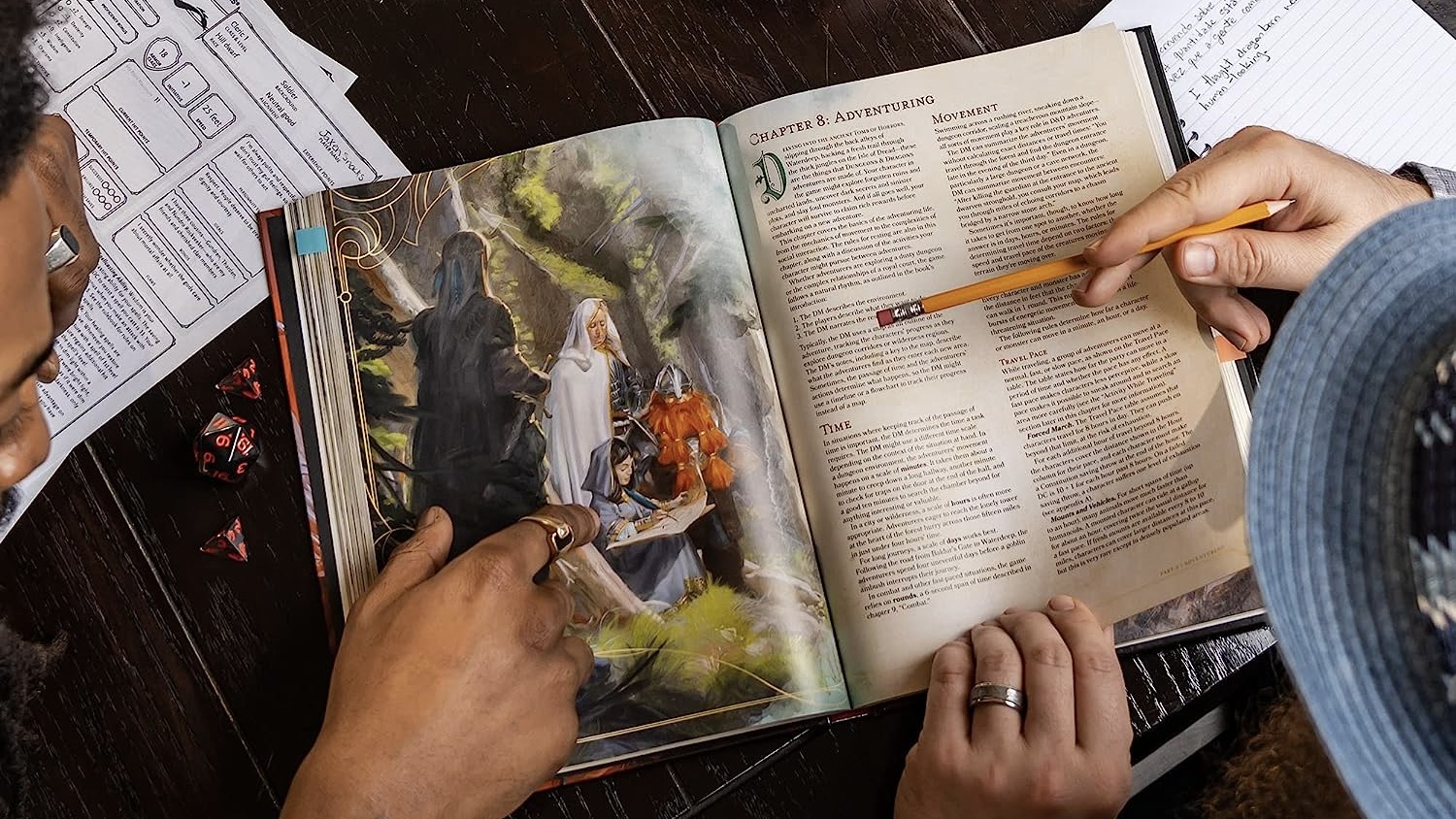
Nejlepší pravé nové
Ceny byly přesné v době, kdy byl tento článek zveřejněn, ale může se v průběhu času měnit.
Odborníci na recenze produktů mají všechny vaše nákupní potřeby zakryté. Sledujte recenze na Facebooku, Twitteru, Instagramu, Tiktoku nebo Flipboardu pro nejnovější nabídky, recenze produktů a další.
Jak hrát Diablo 4 na Steam Deck
Diablo 4 na palubě Steam je nebeský zážitek, ale budete muset udělat nějaké pohrávání, abyste to mohli běžet na kapesních počítačích Valve.
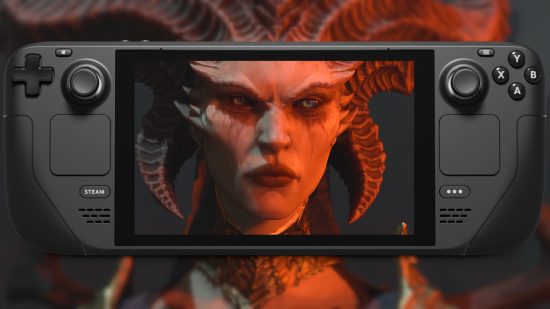
Publikováno: 28. července 2023
Jak hrajete Diablo 4 na Steam Deck? Získání akčního RPG Blizzarda na parní balíčku není jednoduché, ale stojí za to si užít frenetickou hru démonů na přenosné powerhouse Valve. Jsme tu, abychom vás zachránili před pekelnými kapesními škytavkami a pomohli vám dostat Diablo 4 běh na vaší parní balíčku.
Jak zdůrazňují požadavky systému Diablo 4, budete muset vyčistit spravedlivé množství úložiště, aby obsahoval svět svatyně a další na vašem zařízení. Proto by bylo moudré vybavit se nejlepší kartou microSD pro parní balíček, zejména pokud máte model 64 GB.
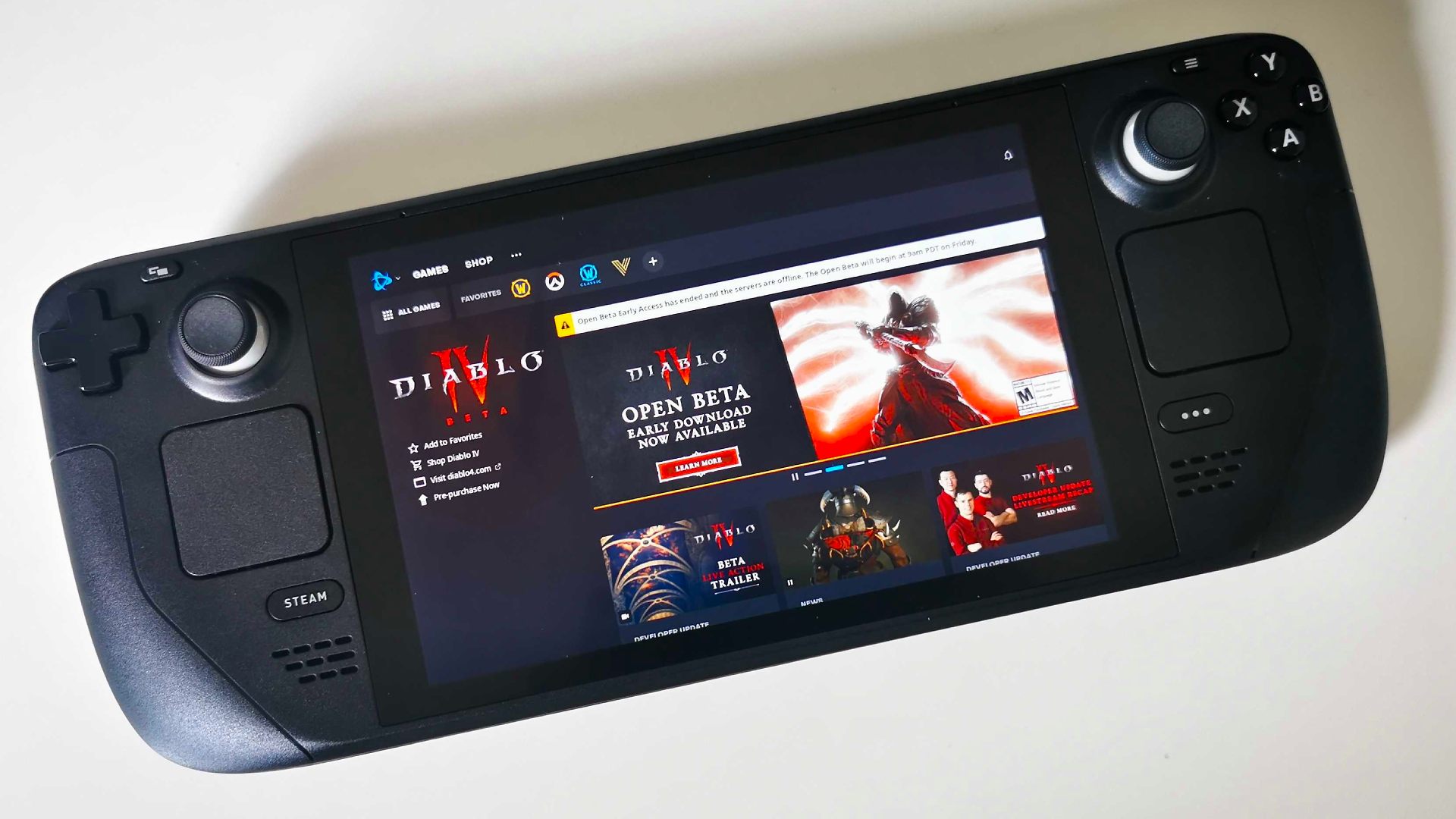
Je kompatibilní s Diablo 4 parní paluba?
Ano, Diablo 4 je kompatibilní s parní palubou, ale v současné době si nemůžete stáhnout RPG z Storefront Valve. V rámci šoku Blizzard oznámil, že Overwatch 2 přichází na Steam a další jeho hry budou v budoucnu následovat. Není známo, zda je Diablo 4 na Steam součástí plánů Blizzardu, ale rozhodně to není vyloučeno.
Jak hrát Diablo 4 na Steam Deck
Zde je návod, jak hrát Diablo 4 na Steam Deck:
- Nainstalujte bitvu.síť na parní balíčku pomocí našeho rozsáhlého průvodce.
- Přidejte hru do své knihovny Steam. Mějte na paměti, že budete muset vlastnit Diablo 4 v bitvě.síť to udělat.
- Přejděte do své parní knihovny a stáhněte si Diablo 4.
- Jakmile je stažen, spusťte to stejně jako jakoukoli jinou hru Steam Deck.
Nakonec toto řešení rozšíří vaši přenosnou knihovnu Steam tak, aby zahrnovala jako World of Warcraft, Overwatch 2 a další hry Blizzard, takže stojí za to udělat čas na implementaci.
Pokud jde o výkon parního balíčku Diablo 4, RPG běží relativně hladce na přenosných. Vyzkoušejte to, abyste viděli, jak to funguje, a poté vylaďte nastavení obsahu vašeho srdce, ať už dáváte přednost maximalizaci FPS nebo aby hra vypadala hezky.

Důležitou věcí, kterou je třeba mít na paměti, je, že Diablo 4 vyžaduje vždy připojení k internetu. Pokud tedy plánujete na cestách přijímat hordy pekla, ujistěte se, že máte připojení Wi-Fi nebo hotspot.
Pokud hrajete RPG na palubě a na počítači, podívejte se na náš nejlepší průvodce nastavení Diablo 4 pro optimální výkon stolních počítačů. Abychom si ušetřili několik technických bolesti hlavy, navrhujeme udržet svůj seznam chybových kódů Diablo 4.
Alternativně se podívejte na naši recenzi Diablo 4 pro hloubkovou analýzu, jakož i naše rozdělení tříd Diablo 4 a nejlepších sestav.
Dylan Wilby inspirovaný strmými jižními Pennine Hills, který volá domů. Jako takové jeho zájmy spočívají v tom, co AMD a Nvidia vaří. To znamená, že je nejšťastnější před tahovou strategií nebo středověkou fantasy hrou na velké obrazovce s záchrannou kočkou Minnie na klíně a pintem hořkého v ruce.
Network N Media vydělává komisi z kvalifikačních nákupů prostřednictvím Amazon Associates a dalších programů. Zahrnujeme přidružené odkazy do článků. Viz Podmínky. Ceny správné v době zveřejnění.
Jak nainstalovat Diablo IV na parní palubě
Zde je způsob, jak můžete hrát Diablo IV na Steam Deck, včetně průvodce pro instalaci bitvy.síť na parníms.

Zde je způsob, jak můžete hrát Diablo IV na Steam Deck, včetně průvodce pro instalaci bitvy.síť na parníms.
Jo, další hra Diablo je teď venku. Nyní se můžeme vrátit do svatyně díky vydání Diablo IV (nebo Diablo 4, pokud dáváte přednost).
Samozřejmě, pokud jste předobjednali Ultimate Edition nebo Digital Deluxe Edition, kterou jste již byli zaneprázdněni hraním hry (od 2. června).
Ale můžete hrát Diablo IV na Steam Deck?
Z uzavřeného a otevřeného beta zážitku v březnu víme, že odpověď je „Ano„, i když je tento proces trochu zapojený – protože i když Diablo IV Oficiálně podporuje pouze Windows, díky magii protonu, můžeme to nechat spustit na Steam Deck.
Nejprve musíme bitvu nainstalovat.Čistý launcher na parníms. Pro tento proces doporučuji připojit myš a klávesnici k vaší parní balíčku nebo alternativně nainstalovat parní odkaz na váš počítač a použít jej k vzdáleně připojení k vaší palubě.
Takže na to, aby věci fungovaly na vaší parní balíčku.
Jak nainstalovat bitvu.Síť na parní palubě a parníky
Pokud dáváte přednost sledování videa místo písemného průvodce, zde je alternativní způsob (Náš průvodce níže je jiný, ale žádná možnost není sama o sobě lepší) nainstalovat Diablo IV na parní balíčku díky našemu příteli Billovi z Nerdnestu:
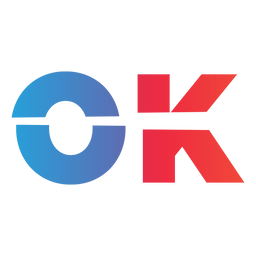
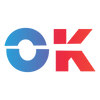
přezbrojení.Newsletter WTF
Získejte náš bezplatný nedělní zpravodaj s nejlepšími hrami, příběhy a novinkami a každý týden ušetřete čas!
Jak spustit Diablo 4 na parní palubě – recenzováno, jak hrát Diablo 4 na Steam Deck | PCGamesn
by • PC hry • 0 Comments
Jak hrát Diablo 4 na Steam Deck
Jak hrát Diablo 4 na parní balíčku
Kredit: Recenze / Jonathan Hilburg
Napsáno Jonathan Hilburg, Herní editor, nadšenec TTRPG a nakupující zaměřené na rozpočet.
Aktualizováno 23. srpna 2023
Doporučení jsou samostatně vybírány revidovanými editory. Nákupy provedené prostřednictvím níže uvedených odkazů mohou nás a naše vydavatelské partnery přinést provizi.
Chtít hrát Diablo 4 se svými přáteli, ale nemáte herní počítač? Nebojte se, hra je dobře optimalizována, takže i kapesní počítače PC, jako je parní paluba ventilu.
Ale i když je snadné načíst bitvu.síť na kapesní počítači se systémem Windows, jako je Ally Asus Rog (a testoval jej, Diablo 4 Běží dobře při 1080p), dostat hry Blizzard do provozu na linuxové parní balíčku trvá trochu více práce. Naštěstí to není příliš těžké. Postupujte podle těchto kroků a budete proříznout hordy démonů v žádném okamžiku. A můžete dokonce získat další klasiku vánice jako Hearthstone a Svět války běh.
Zaregistrujte se do našeho zpravodaje.
Získejte nejlepší nabídky a nejlepší rady upustily přímo do vaší doručené pošty.
Děkujeme za přihlášení.
Všichni jste připraveni získat nejnovější z recenze. Řekněte nám o vás trochu víc, abychom se mohli lépe poznat.
Děkuji!
Přidali jsme vás do seznamu. Brzy budeme v kontaktu.
Než začneš
Získání her Blizzard a běhu na parní balíčku založené na Linuxu vyžaduje trochu více práce.
Diablo 4 je stahování 90 GB, takže majitelé Steam Deck 64 GB by se měli podívat na upgrade svého interního úložiště. Doporučuji Corsair MP600, 1TB 2230 NVME Drive, která je v době psaní v prodeji za 92 $. Proces výměny by měl trvat méně než hodinu a IFIXIT má důkladný průvodce, jak to udělat bez poškození paluby.
Corsair MP600 1TB 2230 NVME M.2 PCIE GEN4 SSD
Mini Corsair MP600 je plně kompatibilní s parní palubou ventilu, povrchem Microsoft a dalšími ultra tenkými zařízeními.
SD karty jsou levný a snadný způsob, jak rozšířit kapacitu vaší paluby, ale novější tituly s velkým jménem Baldurova brána 3 může údajně koktat, když se z nich odehraje kvůli tomu, jak rychlé herní aktiva je třeba streamovat. Je tedy mnohem lepší volbou jít s vnitřní jednotkou NVME.
Nainstalujte proton ge
Nyní je čas nainstalovat proton Ge (nebo Glorious Eggroll), distribuci komunitního linuxu, která otevírá kompatibilitu s několika nepůvodními aplikacemi a dokonce zlepšuje, jak dobře na palubě běží některé parní hry na palubě.
Části tohoto nastavení by měly být známé, pokud jste nainstalovali emulátory dříve. Možná budete chtít připojit klávesnici a myš k palubě před potápěním, abyste věci usnadnili, ale není to nutné.
Nainstalujte bitvu.síť na parní palubě
Ve výchozím nastavení můžete navigovat pouze bitvu.síť s dotykovými ovládacími prvky, ale to lze opravit navigací do nastavení řadiče v nabídce Steam a přepnutím rozložení na „GamePad pomocí Trackpadu myší.”
Bitva.Net je třeba přidat do páry, než bude možné správně nainstalovat.
Je čas přidat bitvu.Čistá aplikace do vaší parní knihovny správně, ale budete muset udělat nějaké kopání do úložiště souborů paluby, abyste ji našli.
Nyní byste měli vidět seznam složek, které mají 10místné numerické jména. Pomocí dat na pravé straně navigátoru souboru otevřete naposledy vytvořenou složku.
Ve výchozím nastavení můžete navigovat pouze bitvu.síť s dotykovými ovládacími prvky, ale to lze opravit navigací do nastavení řadiče v nabídce Steam a přepnutím rozložení na Gamepad s trackpadem myší, což vám umožní pohybovat se s trackpady. Můžete mapovat levou a pravou myši kliknutím na příslušné spouštěče také.
Doporučuji připojit klávesnici pro tuto část, protože virtuální klávesnice na palubě se někdy při navigaci bitvy někdy závaží.síť.
Čas na hru
Neočekávejte však 100% kompatibilitu se všemi hrami Blizzard, protože Call of Duty: Modern Warfare 2 a další konkurenční střelci používají anti-cheat software, který je činí neslučitelnými s palubou.
Jakmile jste, to je vše! Jděte do toho a nainstalujte Diablo 4 a spusťte hru. Měl by okamžitě detekovat váš ovladač, takže si můžete okamžitě hrát.
Doporučuji zapojit váš balíček do doku s připojením k urychlení procesu stahování kabelového ethernetu. Nezapomeňte však Diablo 4 je hra „vždy online“, která vyžaduje spuštění připojení k internetu. Takže i když můžete vzít to s vámi kdekoli, nemůžete hrát si to kdekoli.
Docking stanice JSAUX
Dockingová stanice JSAUX je kompatibilní s parní palubou ventilu a Asus Rog Ally.
Zjistil jsem, že nastavení rozlišení na nativní 800p parní balíčky (1280 x 800 pixelů), uvedení všeho na médium a umožňuje FSR (technika Upscaling AMD) a nastavení na vyvážené zajišťovalo stabilních 60 snímků za sekundu (FPS) s pouze drobným zasažením a poklesy.
Zatímco výchozí rozložení pro připojený řadič Xbox je v pořádku, osobně nejsem ventilátor; Nebojte se je přidělit. Ve skutečnosti neváhejte změnit rozvržení jakýmkoli způsobem, který vidíte za vhodné, nebo dokonce použijte správný trackpad jako myš a pro větší přesnost.
Běh dalších her Blizzard
Diablo 4 je stahování 90 GB, takže majitelé paluby 64 GB by se měli podívat na upgrade svého interního úložiště.
Běh Hearthstone a Svět války Na parní balíčku je stejně snadné a jsou k dispozici dokonce i schémata ovladače komunit Páni a další hry v nabídce nastavení Steam.
Neočekávejte však 100% kompatibilitu se všemi hrami Blizzardu jako Call of Duty: Modern Warfare 2 a další konkurenční střelci používají software anti-cheat, který je činí neslučitelnými s palubou.
A co je nejdůležitější, tento článek by se mohl nakonec stát zastaralým, protože Blizzard oznámil, že by to (pomalu) migroval své hry na páru. I když není veřejné, zda vaše oblíbené hry provede řez, Overwatch 2 je již k dispozici od 10. srpna.
Související obsah
Posouzení
Nejlepší pravé nové
Ceny byly přesné v době, kdy byl tento článek zveřejněn, ale může se v průběhu času měnit.
Odborníci na recenze produktů mají všechny vaše nákupní potřeby zakryté. Sledujte recenze na Facebooku, Twitteru, Instagramu, Tiktoku nebo Flipboardu pro nejnovější nabídky, recenze produktů a další.
Jak hrát Diablo 4 na Steam Deck
Diablo 4 na palubě Steam je nebeský zážitek, ale budete muset udělat nějaké pohrávání, abyste to mohli běžet na kapesních počítačích Valve.
Publikováno: 28. července 2023
Jak hrajete Diablo 4 na Steam Deck? Získání akčního RPG Blizzarda na parní balíčku není jednoduché, ale stojí za to si užít frenetickou hru démonů na přenosné powerhouse Valve. Jsme tu, abychom vás zachránili před pekelnými kapesními škytavkami a pomohli vám dostat Diablo 4 běh na vaší parní balíčku.
Jak zdůrazňují požadavky systému Diablo 4, budete muset vyčistit spravedlivé množství úložiště, aby obsahoval svět svatyně a další na vašem zařízení. Proto by bylo moudré vybavit se nejlepší kartou microSD pro parní balíček, zejména pokud máte model 64 GB.
Je kompatibilní s Diablo 4 parní paluba?
Ano, Diablo 4 je kompatibilní s parní palubou, ale v současné době si nemůžete stáhnout RPG z Storefront Valve. V rámci šoku Blizzard oznámil, že Overwatch 2 přichází na Steam a další jeho hry budou v budoucnu následovat. Není známo, zda je Diablo 4 na Steam součástí plánů Blizzardu, ale rozhodně to není vyloučeno.
Jak hrát Diablo 4 na Steam Deck
Zde je návod, jak hrát Diablo 4 na Steam Deck:
Nakonec toto řešení rozšíří vaši přenosnou knihovnu Steam tak, aby zahrnovala jako World of Warcraft, Overwatch 2 a další hry Blizzard, takže stojí za to udělat čas na implementaci.
Pokud jde o výkon parního balíčku Diablo 4, RPG běží relativně hladce na přenosných. Vyzkoušejte to, abyste viděli, jak to funguje, a poté vylaďte nastavení obsahu vašeho srdce, ať už dáváte přednost maximalizaci FPS nebo aby hra vypadala hezky.
Důležitou věcí, kterou je třeba mít na paměti, je, že Diablo 4 vyžaduje vždy připojení k internetu. Pokud tedy plánujete na cestách přijímat hordy pekla, ujistěte se, že máte připojení Wi-Fi nebo hotspot.
Pokud hrajete RPG na palubě a na počítači, podívejte se na náš nejlepší průvodce nastavení Diablo 4 pro optimální výkon stolních počítačů. Abychom si ušetřili několik technických bolesti hlavy, navrhujeme udržet svůj seznam chybových kódů Diablo 4.
Alternativně se podívejte na naši recenzi Diablo 4 pro hloubkovou analýzu, jakož i naše rozdělení tříd Diablo 4 a nejlepších sestav.
Dylan Wilby inspirovaný strmými jižními Pennine Hills, který volá domů. Jako takové jeho zájmy spočívají v tom, co AMD a Nvidia vaří. To znamená, že je nejšťastnější před tahovou strategií nebo středověkou fantasy hrou na velké obrazovce s záchrannou kočkou Minnie na klíně a pintem hořkého v ruce.
Network N Media vydělává komisi z kvalifikačních nákupů prostřednictvím Amazon Associates a dalších programů. Zahrnujeme přidružené odkazy do článků. Viz Podmínky. Ceny správné v době zveřejnění.
Jak nainstalovat Diablo IV na parní palubě
Zde je způsob, jak můžete hrát Diablo IV na Steam Deck, včetně průvodce pro instalaci bitvy.síť na parníms.
Zde je způsob, jak můžete hrát Diablo IV na Steam Deck, včetně průvodce pro instalaci bitvy.síť na parníms.
Jo, další hra Diablo je teď venku. Nyní se můžeme vrátit do svatyně díky vydání Diablo IV (nebo Diablo 4, pokud dáváte přednost).
Samozřejmě, pokud jste předobjednali Ultimate Edition nebo Digital Deluxe Edition, kterou jste již byli zaneprázdněni hraním hry (od 2. června).
Ale můžete hrát Diablo IV na Steam Deck?
Z uzavřeného a otevřeného beta zážitku v březnu víme, že odpověď je „Ano„, i když je tento proces trochu zapojený – protože i když Diablo IV Oficiálně podporuje pouze Windows, díky magii protonu, můžeme to nechat spustit na Steam Deck.
Nejprve musíme bitvu nainstalovat.Čistý launcher na parníms. Pro tento proces doporučuji připojit myš a klávesnici k vaší parní balíčku nebo alternativně nainstalovat parní odkaz na váš počítač a použít jej k vzdáleně připojení k vaší palubě.
Takže na to, aby věci fungovaly na vaší parní balíčku.
Jak nainstalovat bitvu.Síť na parní palubě a parníky
Pokud dáváte přednost sledování videa místo písemného průvodce, zde je alternativní způsob (Náš průvodce níže je jiný, ale žádná možnost není sama o sobě lepší) nainstalovat Diablo IV na parní balíčku díky našemu příteli Billovi z Nerdnestu:
přezbrojení.Newsletter WTF
Získejte náš bezplatný nedělní zpravodaj s nejlepšími hrami, příběhy a novinkami a každý týden ušetřete čas!